Problemi s Wi-Fi-om nakon instaliranja ili ažuriranja Windows 11

- 2788
- 490
- Franklin Skiles Sr.
Problemi s Wi-Fi-om nakon instaliranja ili ažuriranja Windows 11
Nije rijetka situacija nakon čiste instalacije ili ažuriranja na Windows 11, problemi se pojavljuju u Wi-Fi vezi. To se također rijetko ne događa nakon uobičajene instalacije ažuriranja sustava. Wi-Fi nestaje, računalo ili laptop prestaje vidjeti mreže, nije moguće povezati se s Wi-Fi mrežom, nema pristupa internetu itd. D. Glavna točka - Internet problemi počinju upravo nakon instaliranja Windows 11 ili ažuriranja.
Problem nije nov. U prethodnim verzijama sustava Windows bilo je i postoje potpuno isti problemi. U ovom ću članku pokušati objasniti zašto se to događa i što se može učiniti kako bi se ispravio Wi-Fi rad u sustavu Windows 11, koji ste upravo instalirali ili ažurirali. Nije važno imate li laptop ili računalo. Također nije važno što ste napravili prije problema. Ovo bi mogla biti instalacija sustava Windows 11 s diska za pokretanje, ažuriranje s Windows 10 na Windows 11 kroz postavke ili jednostavno ažuriranje operativnog sustava (kada je sve neko vrijeme radilo u redu nakon prijelaza na 11. verziju).
Zašto je Wi-Fi prestao raditi nakon instaliranja ili ažuriranja Windows 11?
Nema određenih razloga i odluka. Sve je vrlo individualno i svi mogu imati različite razloge. Zašto? Puno različitih prijenosnih računala i računala. S različitim komponentama. U njima su instalirani različiti Wi-Fi moduli ili vanjski USB Wi-Fi adapteri. Ova oprema djeluje drugačije s Windows 11. Najčešće je problem upravo u nespojivosti opreme i prozora 11. Kao i u nedostatku radnih vozača.
Vozač je program koji "objašnjava" operativni sustav kako raditi s uređajem. U našem slučaju, s Wi-Fi modulom. A kad nakon Windows 7 ili Windows 10 (ispod kojih postoje upravljački programi) instalirate Windows 11, može se ispostaviti da za ovaj operativni sustav jednostavno nema prikladnog upravljačkog programa. Ili još nije (proizvođač nije objavio), ili više neće i neće biti (imate stari uređaj i novi ga ne podržava novi sustav).
Moja zapažanja:
- Nakon instaliranja/ažuriranja sustava Windows 11 na stara prijenosna računala, internetski problemi najčešće su zbog činjenice da novi sustav jednostavno ne može raditi sa starim željezom. Odnosno, na Wi-Fi-u nema vozača ili on nije radnik. Ako, na primjer, proizvođač preporučuje Windows 7 za laptop, tada će teško objaviti upravljačke programe za ažuriranje za Windows 11.
- Ako ste instalirali ili ažurirali Windows 11 na novi laptop ili računalo s novim komponentama, slučaj može biti ili u BIOS -u ili opet u vozaču bežičnog adaptera. Ali u ovom slučaju, sve optimističniji, budući da na web mjestu proizvođača za vaš prijenosno računalo ili adapter, najvjerojatnije postoje već ažuriranja vozača i biosa, a oni ih samo trebaju preuzeti i instalirati.
Nema iznimke, naravno, neka vrsta neuspjeha softvera. Stoga možete resetirati mrežne parametre, ponovno instalirati mrežni adapter i primijeniti druga rješenja o kojima ću govoriti u članku.
Koji problemi mogu biti i kako ih popraviti?
Problemi su u pravilu sljedeći (veze do članaka s odlukama):
- Wi-Fi je potpuno nestao. U upravitelju uređaja nema bežičnog modula i t. D. U ovom slučaju, prije svega, obratite pažnju na ažuriranje BIOS -a. Razmotrite opciju povratka za instalirana ažuriranja Windows 11 ili instalaciju prethodne verzije sustava Windows.
- Postoji Wi-Fi adapter, ali ne uključuje se. Možete ponovo instalirati adapter, eksperimentirati s vozačima. Imamo i zaseban članak o ovom problemu: Wi-Fi u sustavu Windows 11: Kako se uključiti, zašto ne postoji Wi-Fi gumb, nema postavki i adaptera "bežična mreža".
- Windows 11 ne vidi Wi-Fi mrežu.
- Nije moguće povezati se s Wi-Fi mrežom.
- Nakon veze, Internet, Wi-Fi u sustavu Windows 11 bez povezivanja s Internetom ne radi.

Članci, veze na koje sam ostavio gore, detaljno se analiziraju poštu popularnih problema. Tamo ćete pronaći dokazana rješenja. Dalje ću razgovarati o nekim univerzalnim odlukama.
Ažuriranje BIOS -a
Pomaže vrlo često. Pogotovo kad je Wi-Fi potpuno nestao nakon ažuriranja na Windows 11 na novom prijenosnom računalu. Samo idite na web mjesto proizvođača, pronađite tamo stranicu za učitavanje za svoj model prijenosnog računala, preuzmite ažuriranje BIOS -a i instalirajte je. Za različite proizvođače i na različitim modelima ažuriranje se može izvesti na različite načine. Stoga je preporučljivo pronaći upute posebno za proizvođača vašeg prijenosnog računala.
Resetiranje mrežnih parametara
Još jedno jednostavno i učinkovito rješenje. U parametrima, u odjeljku "Mreža i Internet" - "Dodatni mrežni parametri" - "Mrežno resetiranje" Morate kliknuti na gumb "Resetirajte sada" ".
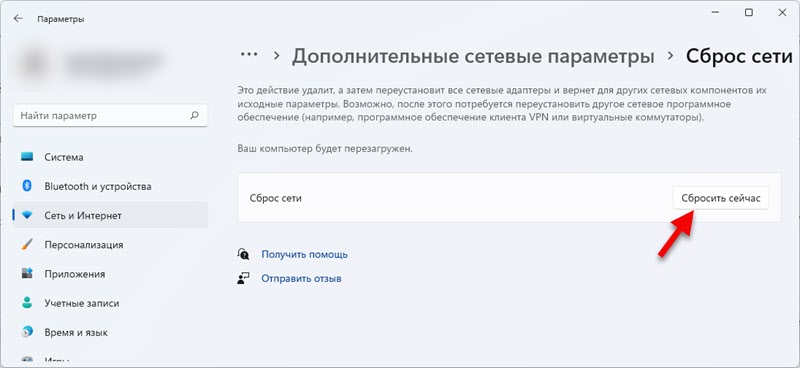
Pročitajte više ovdje: resetiranje mrežnih postavki u sustavu Windows 11.
Ponovno instaliranje Wi-Fi adaptera
Morate otvoriti Upravitelja uređaja (na izborniku se otvara pritiskom na izbornik za pokretanje pritiskom na izbornik Start), otvorite mrežne adaptere tamo, pronaći Wi-Fi adapter (u pravilu, njegovo ime ima Wi-Fi , Bežično, 802.11), pritisnite ga desnom gumbom miša i odaberite "Izbriši uređaj".
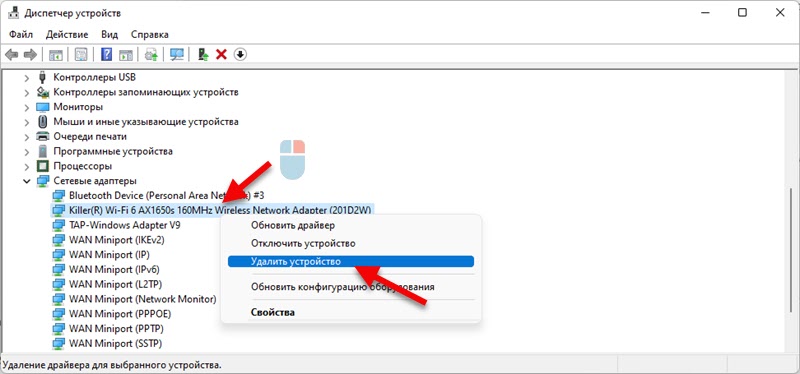
Nakon uklanjanja obavezno ponovno učitajte računalo.
Ažuriranje, povratak ili zamjena upravljačkog programa
Budući da je problem vrlo često u vozaču Wi-Fi adaptera, potrebno je malo eksperimentirati s njim. Prvo pokušajte ažurirati upravljački program. Preuzmite ga s mjesta proizvođača prijenosnog računala/adaptera i instalirajte ga. Ako to ne uspije, izvršite ažuriranje ili povratak upravljačkog programa. Sve su to detaljne radnje i s snimkama zaslona emisija u zasebnom članku: Wi-Fi upravljački program u sustavu Windows 11: Ažuriranje, povratak, zamjena za rješavanje različitih problema i pogrešaka.
Prevrtanje za ažuriranje ili instalaciju drugog prozora
Ako je Windows 11 instaliran neko vrijeme i Internet je savršeno funkcionirao, a nakon sljedećeg ažuriranja Windows 11, problemi s Wi -fijem, možete pokušati izvršiti povratak obnove.
U slučaju kada već imate zastarjeli model prijenosnog računala i nakon instaliranja Windows 11, Wi-Fi adapter je nestao, a na web stranici proizvođača nema upravljačkih programa, možda će i dalje imati smisla instalirati Windows 10, ili čak Windows 7 (ako je laptop jak zastario). Možete, naravno, pokušati povezati USB Wi-Fi adapter ili potražiti vozača na web lokacijama trećih strana, ali ovo je takvo rješenje.
Napišite u komentarima koje vam je rješenje pomoglo. A ako niste mogli riješiti ovaj problem, možete detaljno reći što vam se dogodilo i pokušat ću vam pomoći.
- « Kako konfigurirati Internet u sustavu Windows 11?
- Razmjena s uređajima u blizini Windows 11 i Windows 10. Brza razmjena datoteka između dva računala »

